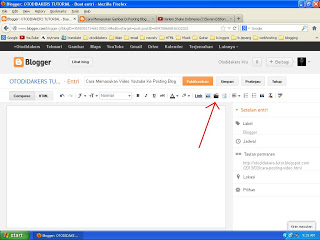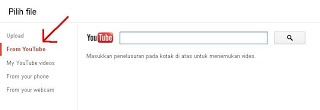Halo sahabat master hari ini ane mau share cara agar bluestack tidak terlalu berat pada laptop atau pc yang mempunyai spec minim, buat yang spec PC nya bagus abaikan saja tread ini :D
ok langsung saja bro,,
pengaturan atau seting bluestack kali ini kita utak atik regeditnya, yang pasti bluestack sudah harus terinstall pada pc kamu kalau blum terinstall kamu bisa download di post saya yang sebelumnya disini
ok langsung saja bro,,
pengaturan atau seting bluestack kali ini kita utak atik regeditnya, yang pasti bluestack sudah harus terinstall pada pc kamu kalau blum terinstall kamu bisa download di post saya yang sebelumnya disini
- kita masuk ke Run dengan menekan tombol windows + R
- ketikan regedit kemudian ok atau tekan enter maka akan tampil tampilan seperti dibawah ini
- kemudian masuk pada HKEY_LOCAL_MACHINE > SOFTWARE > BlueStacks > Guests > Android
- nah pada gambar diatas terdapat Name registry Memory disini kita bisa merubahnya menjadi lebih kecil agar pc atau lepi kita tidak lag saat menjalankan bluestack, cara merubahnya klik kanan pada name Memory pilih Modify atau double klik
- maka akan muncul tampilan seperti dibawah ini
- kemudian klik radio button pilihan desimal dah rubah value datanya sesuai kemampuan lepi atau pc kamu klo bisa sih buat aja sekitar 512 mb udah bisa maen COC tuh :D
- jika sudah klik ok kemudian restart bluestack kamu
Ok ada lagi nih agar kompi atau lepi kamu tidak berat saat startup kamu bisa mematikan startup bluestack pada windows kamu jadi dia akan aktik ketika kamu buka saja jadi klo sudah dikeluarkan dia tidak standby dan membuat pc kamu menjadi lelet banget ok langsung aja simak ya,,,
























.jpg)